Visual Studio 2017 安装使用教程(详细版)
Posted rasang
tags:
篇首语:本文由小常识网(cha138.com)小编为大家整理,主要介绍了Visual Studio 2017 安装使用教程(详细版)相关的知识,希望对你有一定的参考价值。
Visual Studio 2017 安装使用教程(详细)
本人曾因无法使用vs编写C语言程序痛苦一个月之久,实乃惭愧,后发现不少同学也同样存在着相同问题,其原因归结于网上的各种教程没有对特殊情况进行讲解,特编写此篇博客助各位早日用上vs
在此鸣谢范华对本文工作的大力支持
一.下载
首先我们要进入微软官网下载安装最新的程序
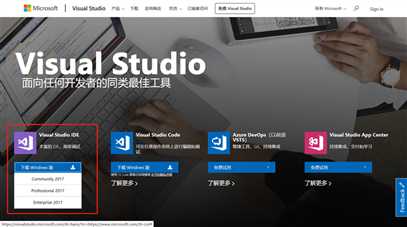
下载图中的 community 2017 ,下载完后打开程序
二.安装
打开后点击继续,进入文件的提取
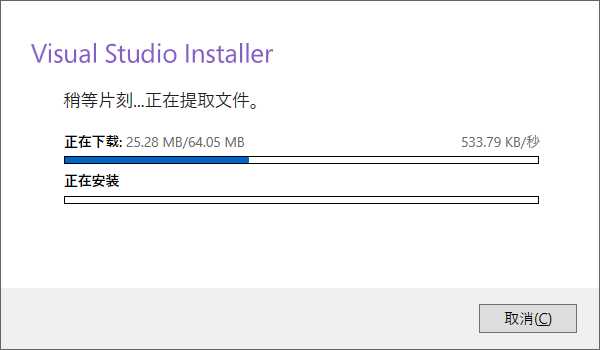
待提取完成后就进入如下界面
如果是用于C语言或者C++的编写请选择红框中的三项,这将占据约15G左右的内存,请确保你的电脑有足够的内存空间,然后即可开始安装
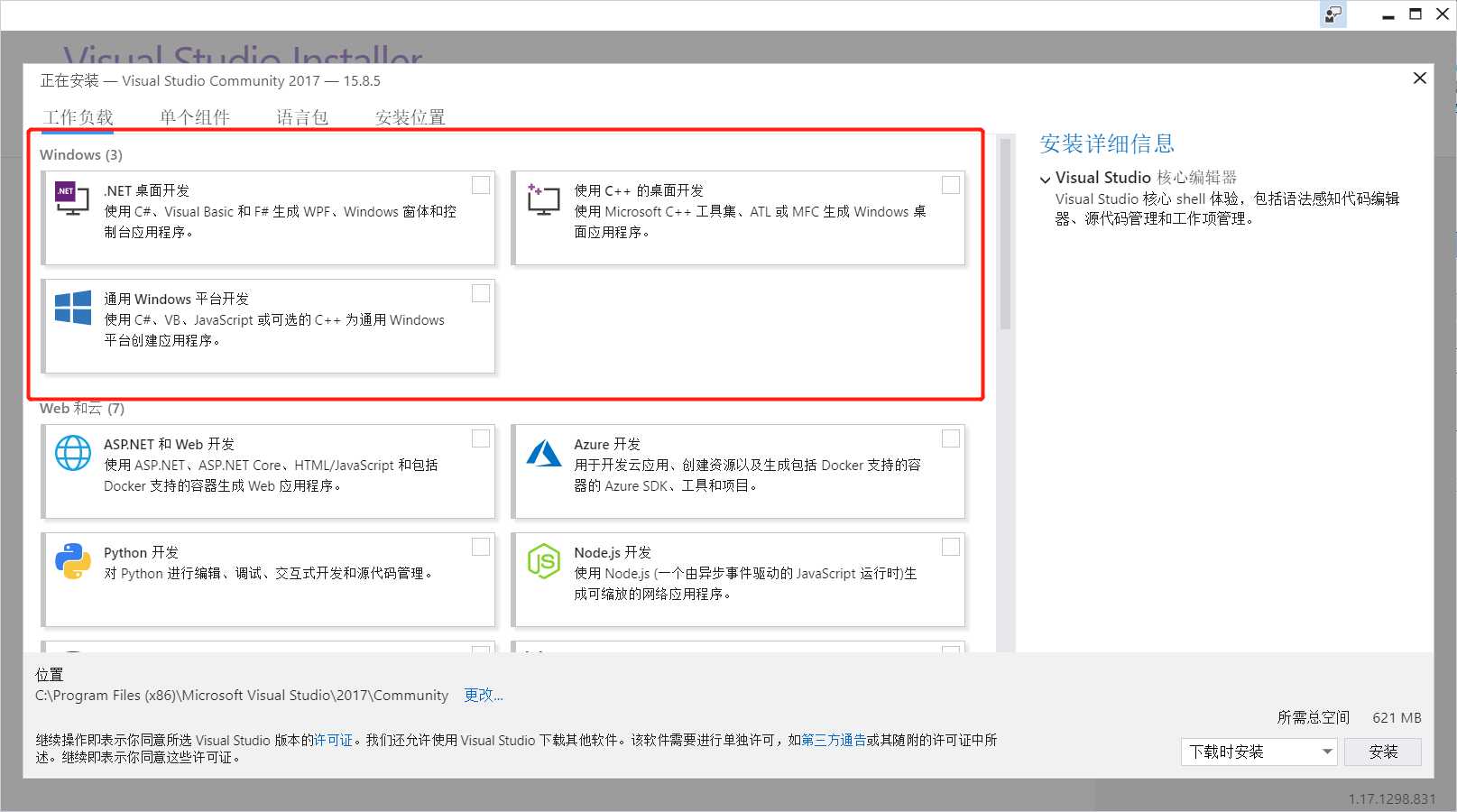
如图,如果你的网速不够给力,这将占据你大量的时间,我建议你先来局王者或者先吃把鸡,又或者刷会PTA消磨时光
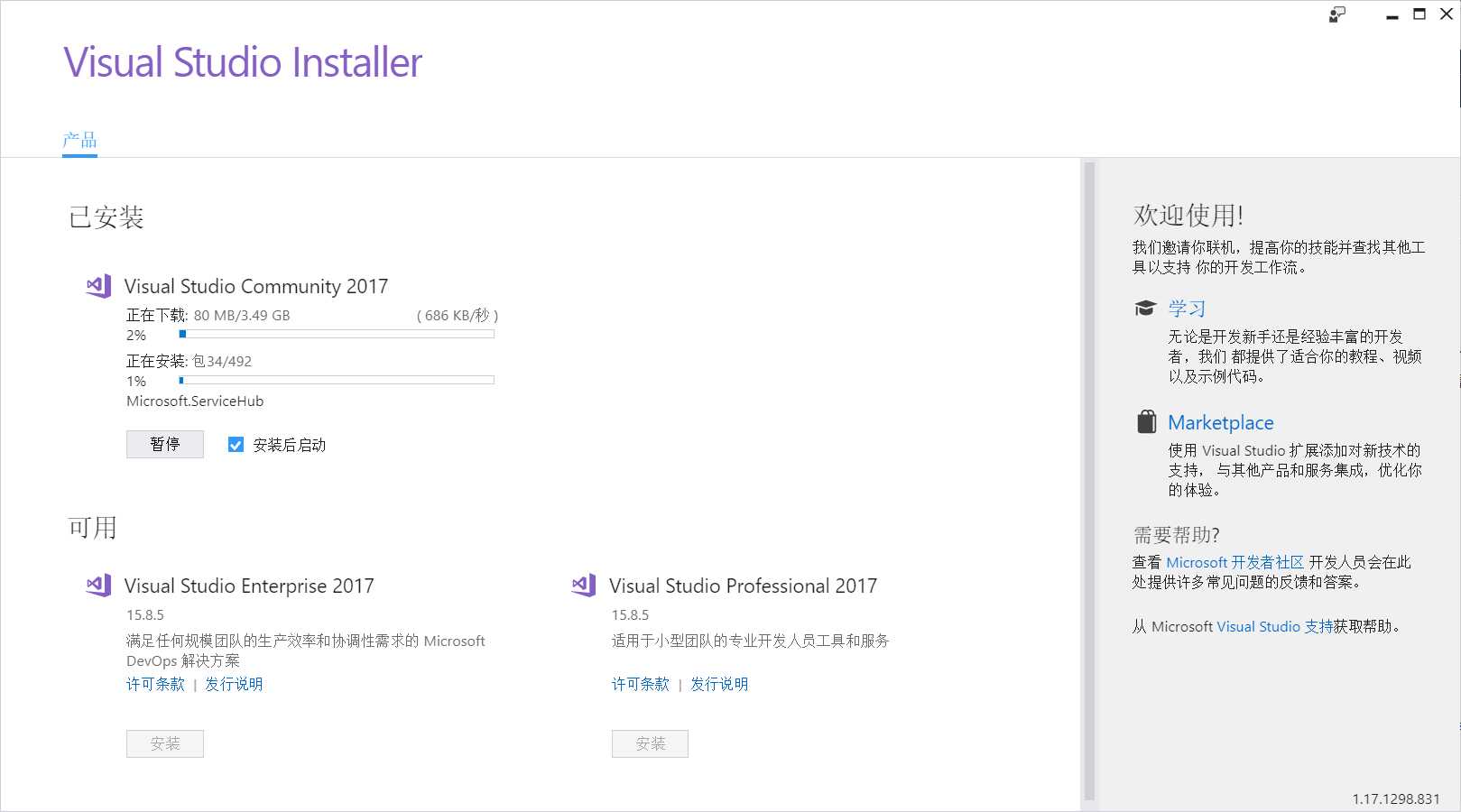
安装结束后就会重启电脑,重启后就可以看到主界面啦
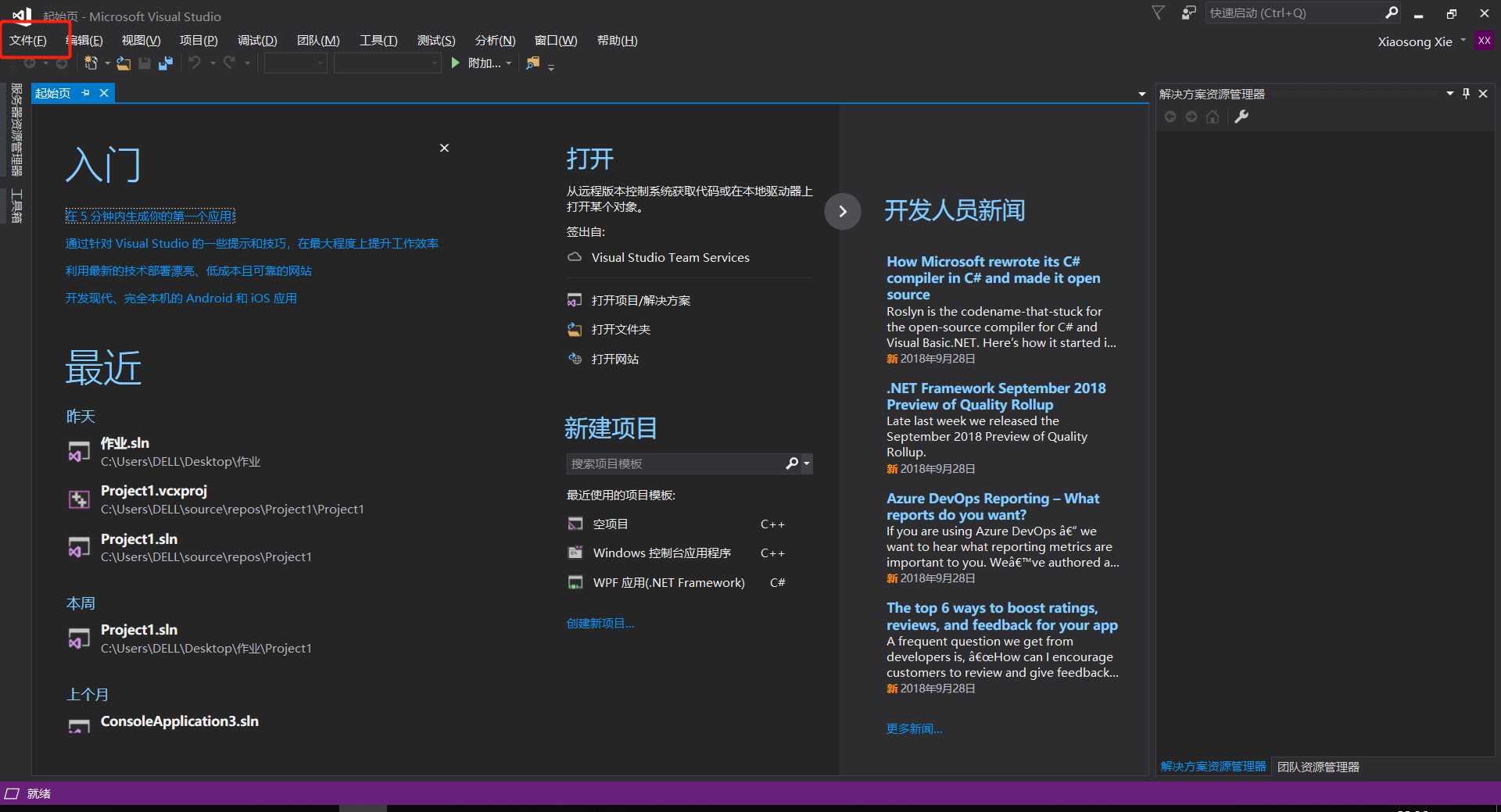
选择左上角的文件,选择新建->项目
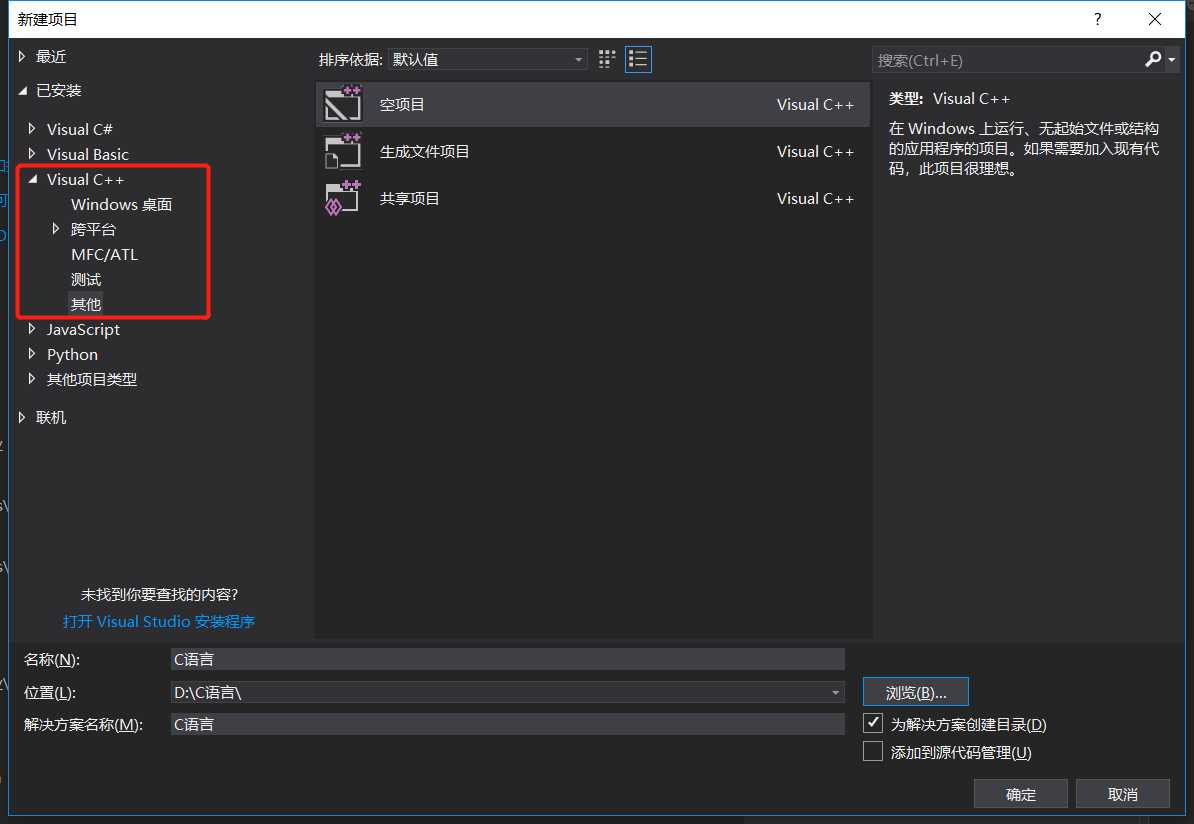
选择Visual C++目录下的其他,新建一个空项目,鼠标右键右侧的源文件,选择添加一个新建项,如下图
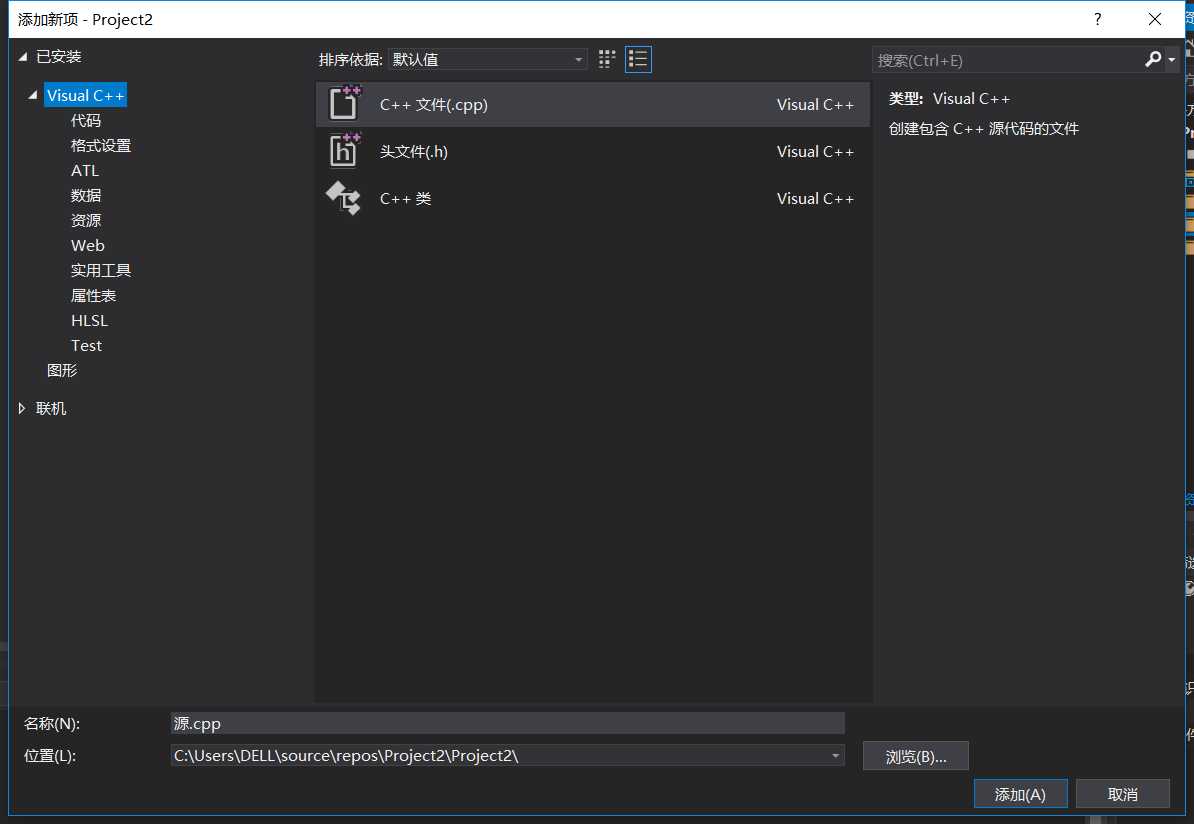
然后你就可以简单编写一段代码测试一下啦
#include<stdio.h>
int main()
{
printf("hello world");
return 0;
}三.特殊问题解决
1.运行闪退
解决办法:右键你的项目,打开属性,按照下图的路径将子系统设置为控制台,应用并确认###
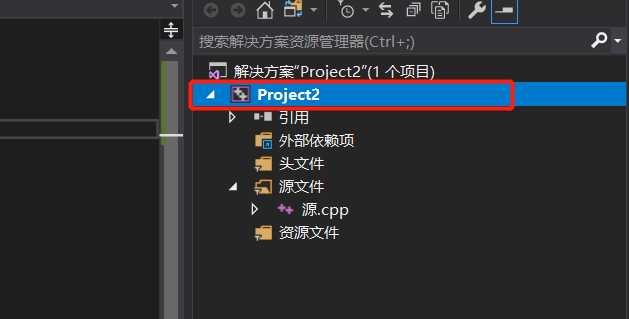
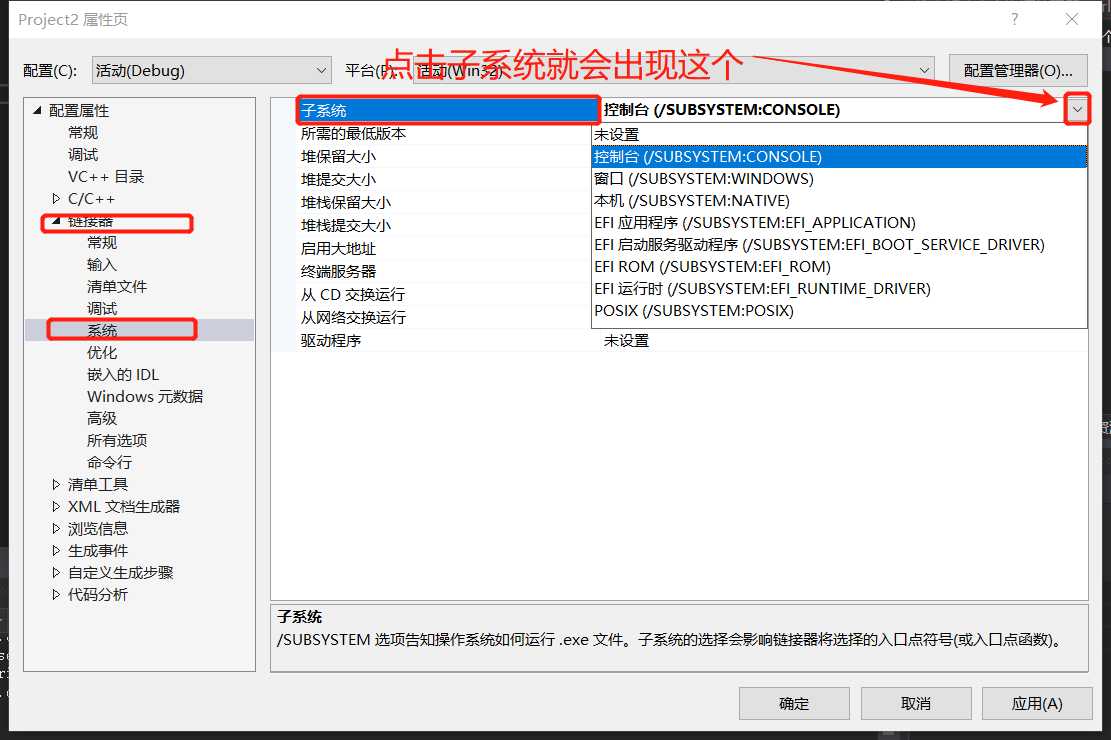
2.预编译头错误
该错误如图所示
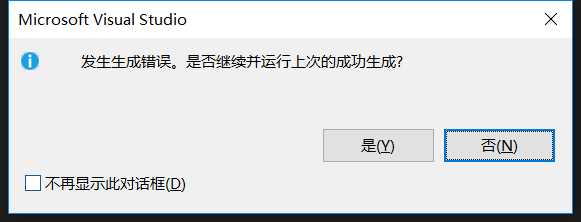

解决办法:同问题1进入项目属性页,在下图所示目录修改预编译头的设置,应用并确定
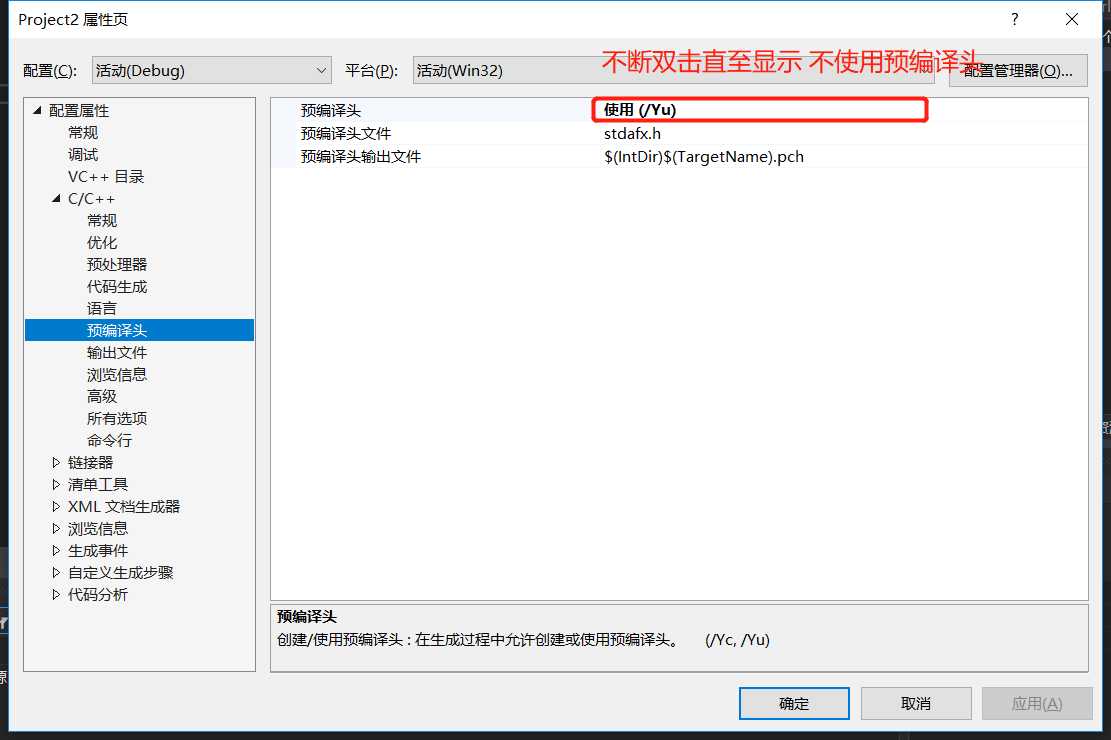
3.scanf错误
该情况如下图
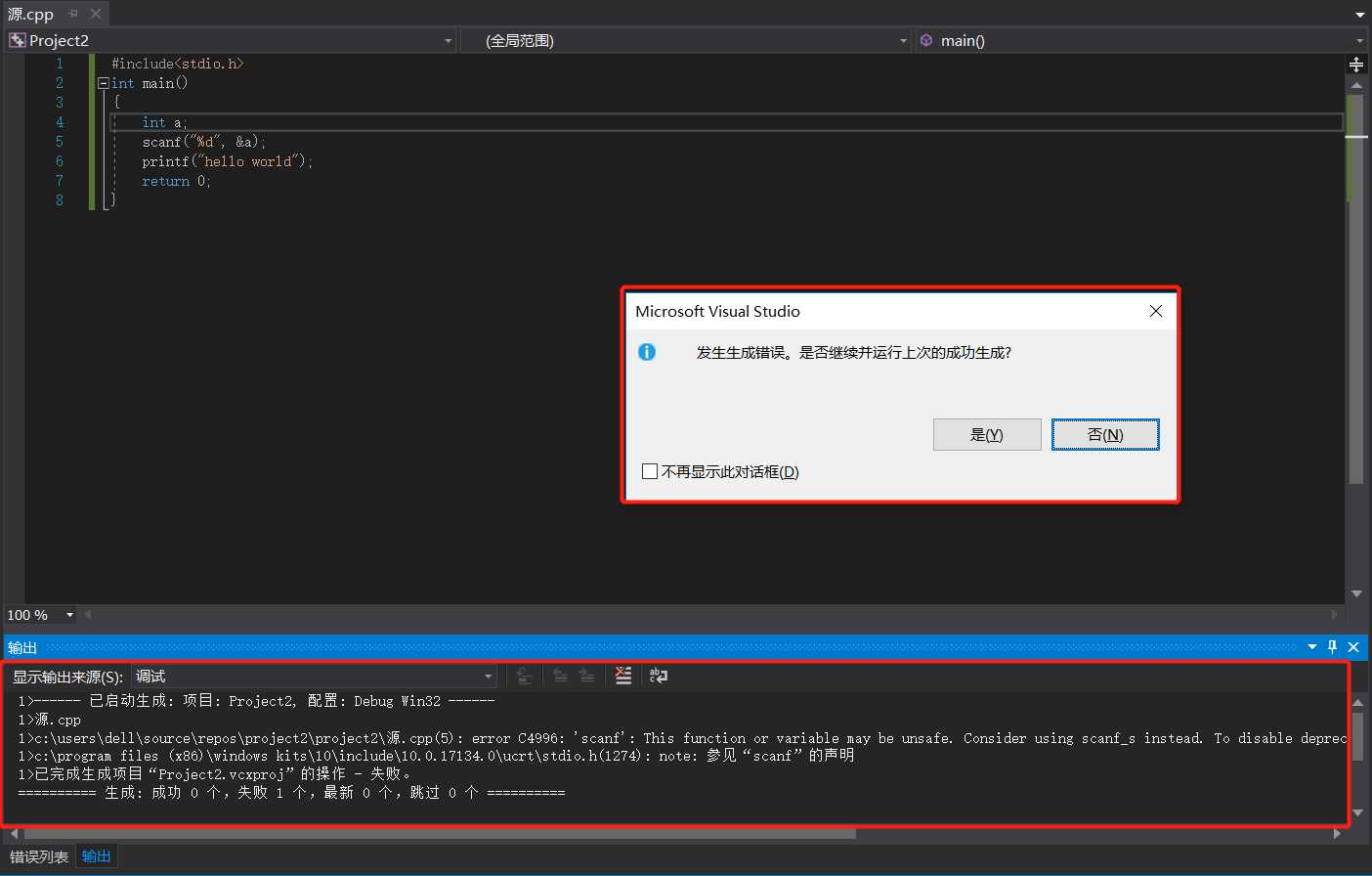
解决办法:同问题一进入项目属性,修改下图路径的SDL检查,应用并确认
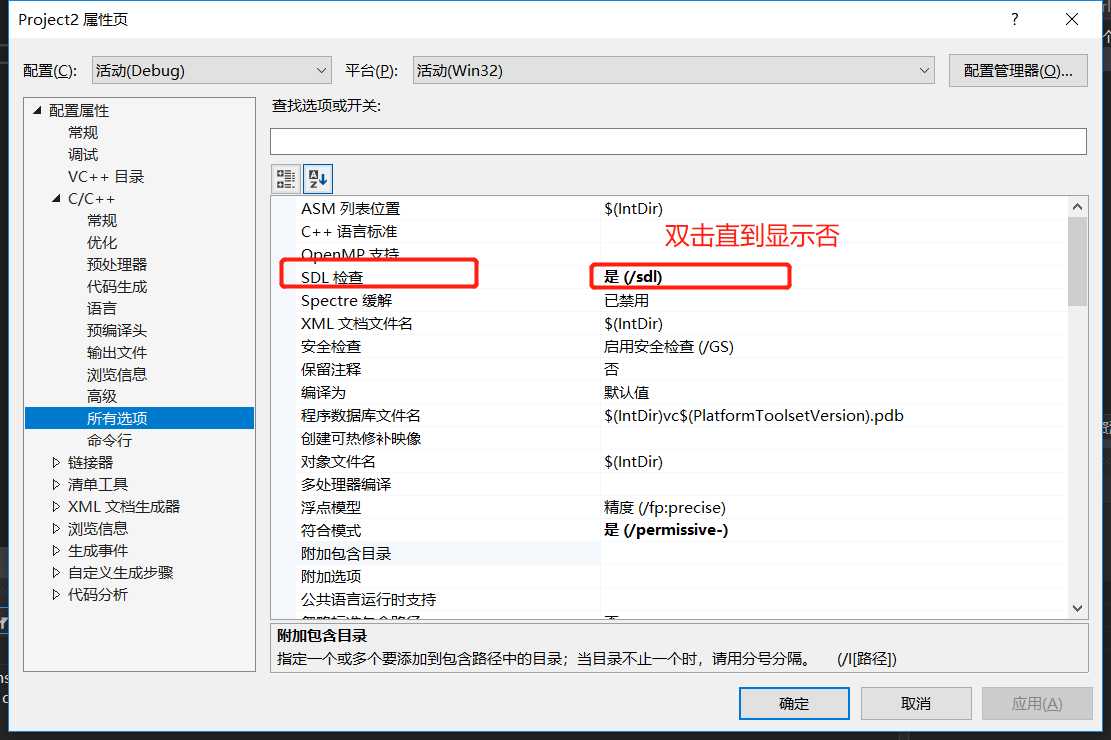
结尾
目前发现的新手问题仅就以上几点,如有同学发现新问题,请在下方留言,博主将持续更新
以上是关于Visual Studio 2017 安装使用教程(详细版)的主要内容,如果未能解决你的问题,请参考以下文章
Visual Studio 2017各版本离线安装包获取以及安装教程
Visual Studio2017 安装教程(走过的坑绝不再走)